怎样设置电脑开机密码?开机密码该如何修改?
在日常生活中,我们使用电脑的频率越来越高,保护个人信息的重要性也变得愈发凸显。设置电脑开机密码成为了一种必要的安全措施。通过设置开机密码,我们可以有效地防止他人未经授权地访问我们的电脑和个人资料。那么,怎样设置电脑开机密码?开机密码又该如何修改呢?本文将从多个角度为您进行详细解答。
一、怎样设置电脑开机密码?
1. Windows系统
对于大部分使用Windows操作系统的用户来说,设置电脑开机密码是一个相对简单的过程。
首先,打开“控制面板”,点击“用户账户和家庭安全”,然后选择“用户账户”。
接下来,在“用户账户”界面中,点击“创建密码”,输入您要设置的密码,然后再次确认密码。强烈建议您选择一个具有一定复杂度的密码,包括大小写字母、数字和特殊符号。
设置密码后,您还可以选择设置密码提示问题,以备在忘记密码时进行找回。
完成上述步骤后,您的开机密码就设置成功了。下次启动电脑时,系统会要求您输入密码才能登录。
2. macOS系统
苹果电脑使用的操作系统是macOS,设置开机密码也非常简单。
首先,点击屏幕左上方的苹果图标,在下拉菜单中选择“系统偏好设置”。
接下来,在打开的“系统偏好设置”窗口中,点击“用户与群组”图标。
在“用户与群组”界面中,选择您的账户,然后点击“更改密码”。
在弹出的对话框中,输入当前账户的密码,并输入您要设置的新密码。同样地,强烈建议您选择一个复杂度较高的密码。
最后,点击“更改密码”按钮,您的开机密码就设置成功了。
二、开机密码该如何修改?
1. Windows系统
如果您需要修改Windows系统的开机密码,也非常简单。
首先,打开“控制面板”,进入“用户账户和家庭安全”,然后选择“用户账户”。
接下来,在“用户账户”界面中,点击“更改您的密码”。
然后,输入当前密码,再次输入您要设置的新密码,最后点击“更改密码”按钮。
通过以上步骤,您就成功修改了Windows系统的开机密码。
2. macOS系统
对于macOS系统的用户,修改开机密码同样非常简单快捷。
首先,点击屏幕左上方的苹果图标,在下拉菜单中选择“系统偏好设置”。
接下来,在打开的“系统偏好设置”窗口中,点击“用户与群组”图标。
在“用户与群组”界面中,选择您的账户,然后点击“更改密码”。
输入当前的密码,再输入您要设置的新密码,最后点击“更改密码”按钮。
通过以上简单的操作,您就成功修改了macOS系统的开机密码。
结论
通过本文的简要介绍,我们可以看到设置电脑开机密码并不复杂,无论是Windows系统还是macOS系统,都提供了简单明了的操作界面供我们进行设置和修改。保护个人信息的重要性不容忽视,设置一个足够强大的开机密码可以有效地提高我们电脑的安全性。
无论是眼下还是未来,保护个人隐私都是一项永恒的任务。随着科技的不断发展,我们需要不断提升自己的安全意识,并采取相应的安全措施,以确保我们的个人信息不受到侵犯。
希望本文对您有所帮助,并能在设置和修改电脑开机密码时提供一些指导。通过保护个人信息的安全,我们可以在数字化时代更加放心和自信地使用电脑。
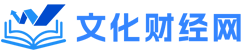

相关文章
怎样设置电脑开机密码?开机密码该如何修改?
2023-08-22